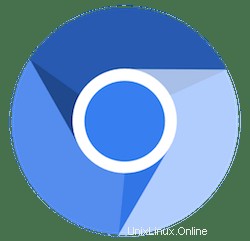
V tomto tutoriálu vám ukážeme, jak nainstalovat prohlížeč Chromium na Debian 11. Pro ty z vás, kteří to nevěděli, je Chromium projekt prohlížeče s otevřeným zdrojovým kódem, jehož cílem je vytvořit bezpečnější, rychlejší a stabilnější způsob, jak mohou všichni uživatelé používat web. Je k dispozici pro Windows, Linux, macOS a mnoho dalších, což není určeno hlavně pro koncové uživatele, ale pouze pro vývojáře, protože Google upravuje zdroj Chromium kód téměř každý den, proto byste měli vždy používat nejnovější verzi.
Tento článek předpokládá, že máte alespoň základní znalosti Linuxu, víte, jak používat shell, a co je nejdůležitější, hostujete svůj web na vlastním VPS. Instalace je poměrně jednoduchá a předpokládá, že běží v účtu root, pokud ne, možná budete muset přidat 'sudo ‘ k příkazům pro získání oprávnění root. Ukážu vám krok za krokem instalaci webového prohlížeče Chromium na Debian 11 (Bullseye).
Předpoklady
- Server s jedním z následujících operačních systémů:Debian 11 (Bullseye).
- Abyste předešli případným problémům, doporučujeme použít novou instalaci operačního systému.
non-root sudo usernebo přístup kroot user. Doporučujeme jednat jakonon-root sudo user, protože však můžete poškodit svůj systém, pokud nebudete při jednání jako root opatrní.
Nainstalujte prohlížeč Chromium na Debian 11 Bullseye
Krok 1. Než nainstalujeme jakýkoli software, je důležité se ujistit, že váš systém je aktuální spuštěním následujícího apt příkazy v terminálu:
sudo apt update sudo apt upgrade
Krok 2. Instalace prohlížeče Chromium na Debian 11.
- Nainstalujte prohlížeč Chromium z výchozího úložiště.
Ve výchozím nastavení je Chromium k dispozici ve výchozích úložištích Debianu. Nyní spustíme následující příkaz k instalaci prohlížeče Chromium do vašeho Debian Bullseye:
sudo apt install chromium
Ověřte instalaci kontrolou sestavení a verze:
chromium -version
- Nainstalujte si prohlížeč Chromium pomocí Snap.
Nyní spusťte následující příkaz k instalaci balíčků Snap a Chromium:
sudo apt install snapd sudo snap install core sudo snap install chromium
Krok 3. Přístup k prohlížeči Chromium v Debianu.
Po úspěšné instalaci otevřete s cestou:Aktivity -> Zobrazit aplikace -> Chromium. Případně můžete také použít příkaz chromium ve vašem terminálu, který spustí spuštění aplikace prohlížeče Chromium, a na oplátku otevřete prohlížeč
Blahopřejeme! Úspěšně jste nainstalovali Chromium. Děkujeme, že jste použili tento návod k instalaci nejnovější verze webového prohlížeče Chromium na Debian 11 Bullseye. Pro další pomoc nebo užitečné informace doporučujeme zkontrolovat oficiální webové stránky Chromium.